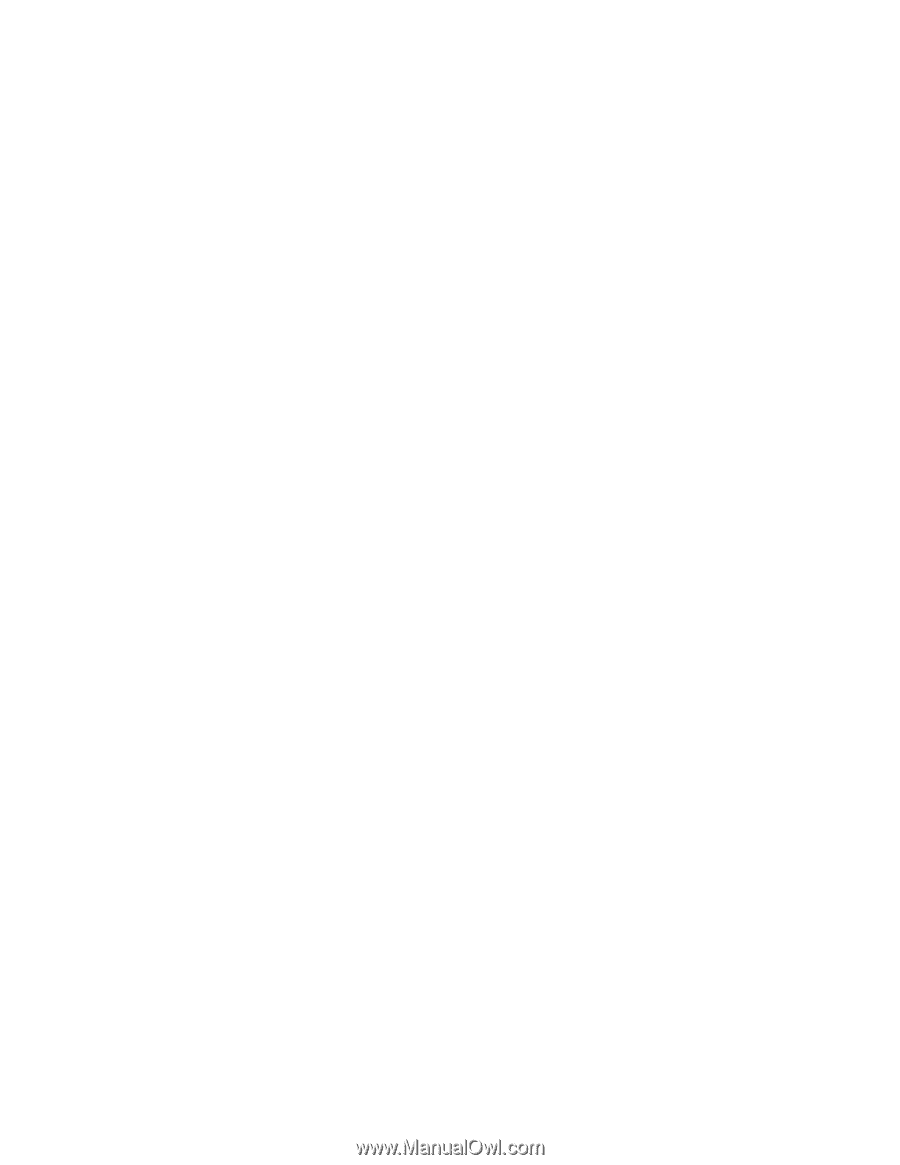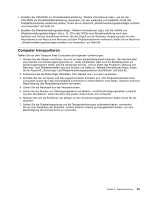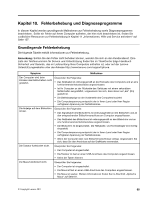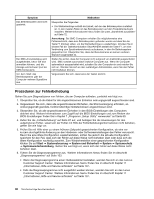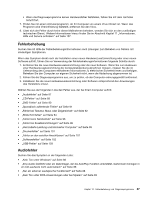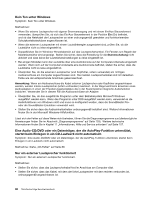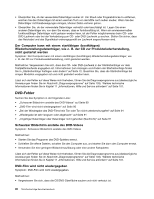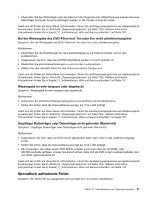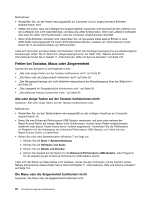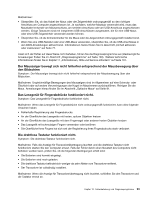Lenovo ThinkCentre Edge 91 (German) User Guide - Page 100
Kein Ton unter Windows, startet beim Einlegen in ein CD-Laufwerk nicht automatisch
 |
View all Lenovo ThinkCentre Edge 91 manuals
Add to My Manuals
Save this manual to your list of manuals |
Page 100 highlights
Kein Ton unter Windows Symptom: Kein Ton unter Windows Maßnahmen: • Wenn Sie externe Lautsprecher mit eigener Stromversorgung und mit einem Ein/Aus-Steuerelement verwenden, überprüfen Sie, ob sich das Ein/Aus-Steuerelement in der Position Ein (On) befindet, und ob das Netzkabel der Lautsprecher an einer ordnungsgemäß geerdeten und funktionierenden Schutzkontaktsteckdose angeschlossen ist. • Wenn die externen Lautsprecher mit einem Lautstärkeregler ausgestattet sind, prüfen Sie, ob die Lautstärke nicht zu leise eingestellt ist. • Doppelklicken Sie im Windows-Hinweisbereich auf das Lautsprechersymbol. Ein Fenster zum Regeln der Masterlautstärke wird angezeigt. Stellen Sie sicher, dass die Einstellung für die Stummschaltung nicht aktiviert und dass keine der Lautstärkeneinstellungen zu leise eingestellt ist. • Bei einigen Modellen kann die Lautstärke über eine Audiokonsole auf der Computervorderseite eingestellt werden. Wenn sich auf der Computervorderseite eine Audiokonsole befindet, stellen Sie sicher, dass die Lautstärke nicht zu leise eingestellt ist. • Überprüfen Sie, ob die externen Lautsprecher (und Kopfhörer, sofern verwendet) am richtigen Audioanschluss am Computer angeschlossen sind. Die meisten Lautsprecherkabel sind mit derselben Farbe wie der entsprechende Anschluss gekennzeichnet. Anmerkung: Wenn am Audioanschluss die Kabel externer Lautsprecher oder Kopfhörer angeschlossen werden, werden interne Lautsprecher (sofern vorhanden) inaktiviert. In der Regel wird beim Einsetzen eines Audioadapters in einen der Erweiterungssteckplätze die in der Systemplatine integrierte Audiofunktion inaktiviert. Verwenden Sie in diesem Fall die Audioanschlüsse am Adapter. • Überprüfen Sie, ob das ausgeführte Programm unter dem Betriebssystem Microsoft Windows ausgeführt werden kann. Wenn das Programm unter DOS ausgeführt werden kann, verwendet es die Audiofunktionen von Windows nicht und muss so konfiguriert werden, dass die SoundBlaster Prooder die SoundBlaster-Emulation verwendet wird. • Stellen Sie sicher dass die Audioeinheitentreiber ordnungsgemäß installiert sind. Weitere Informationen finden Sie in der Microsoft Windows-Hilfefunktion. Lässt sich der Fehler auf diese Weise nicht beheben, führen Sie die Diagnoseprogramme aus (diesbezügliche Anweisungen finden Sie im Abschnitt „Diagnoseprogramme" auf Seite 103). Weitere technische Informationen finden Sie in Kapitel 11 „Informationen, Hilfe und Service anfordern" auf Seite 107. Eine Audio-CD/DVD oder ein Datenträger, der die AutoPlay-Funktion unterstützt, startet beim Einlegen in ein CD-Laufwerk nicht automatisch Symptom: Eine Audio-CD/DVD oder ein Datenträger, der die AutoPlay-Funktion unterstützt, startet beim Einlegen in ein Laufwerk nicht automatisch Maßnahme: Siehe „CD-Fehler" auf Seite 89. Nur ein externer Lautsprecher funktioniert Symptom: Nur ein externer Lautsprecher funktioniert. Maßnahmen: • Stellen Sie sicher, dass das Lautsprecherkabel fest im Anschluss am Computer sitzt. • Stellen Sie sicher, dass das Kabel, mit dem der linke Lautsprecher mit dem rechten verbunden ist, ordnungsgemäß angeschlossen ist. 88 ThinkCentre Edge Benutzerhandbuch